페이지 기능 - 쇼핑몰 상품
쇼핑몰 기능 – 상품 이용방법
스윙샵(쇼핑몰)을 이용하는 분들에 한해 이용이 가능한 메뉴이며, 등록한 상품을 앱에 적용할 수 있습니다.
앱에 상품 페이지를 적용하는 방법과 해당 페이지가 적용된 앱 실행화면을 확인해주세요.
1. 앱에 상품 적용하기
상품 페이지는 앱제작 STEP3 페이지 단계- 쇼핑몰 기능에서 이용 가능합니다.

1)STEP3 페이지 선택
2)메뉴 선택 – 새 메뉴를 만들어주세요. (+ 모양 버튼 선택하여 메뉴 추가)
3) 메뉴 이름을 입력해주세요.
4) 페이지 디자인에서 [쇼핑몰 기능] 선택
5)[상품]을 선택해주세요.
*스윙샵에서 상품을 먼저 등록해주세요. 상품이 없을 경우 앱에 적용할 수 없습니다.
6) 적용할 상품을 확인한 뒤 [적용하기] 버튼을 선택해주세요. (페이지에 마우스 커서를 가져다 대면 적용하기 버튼이 열립니다)
7) 화면 상단 [저장]버튼을 누르면 앱에 적용됩니다.
2.상품은 어디서 등록할 수 있나요?
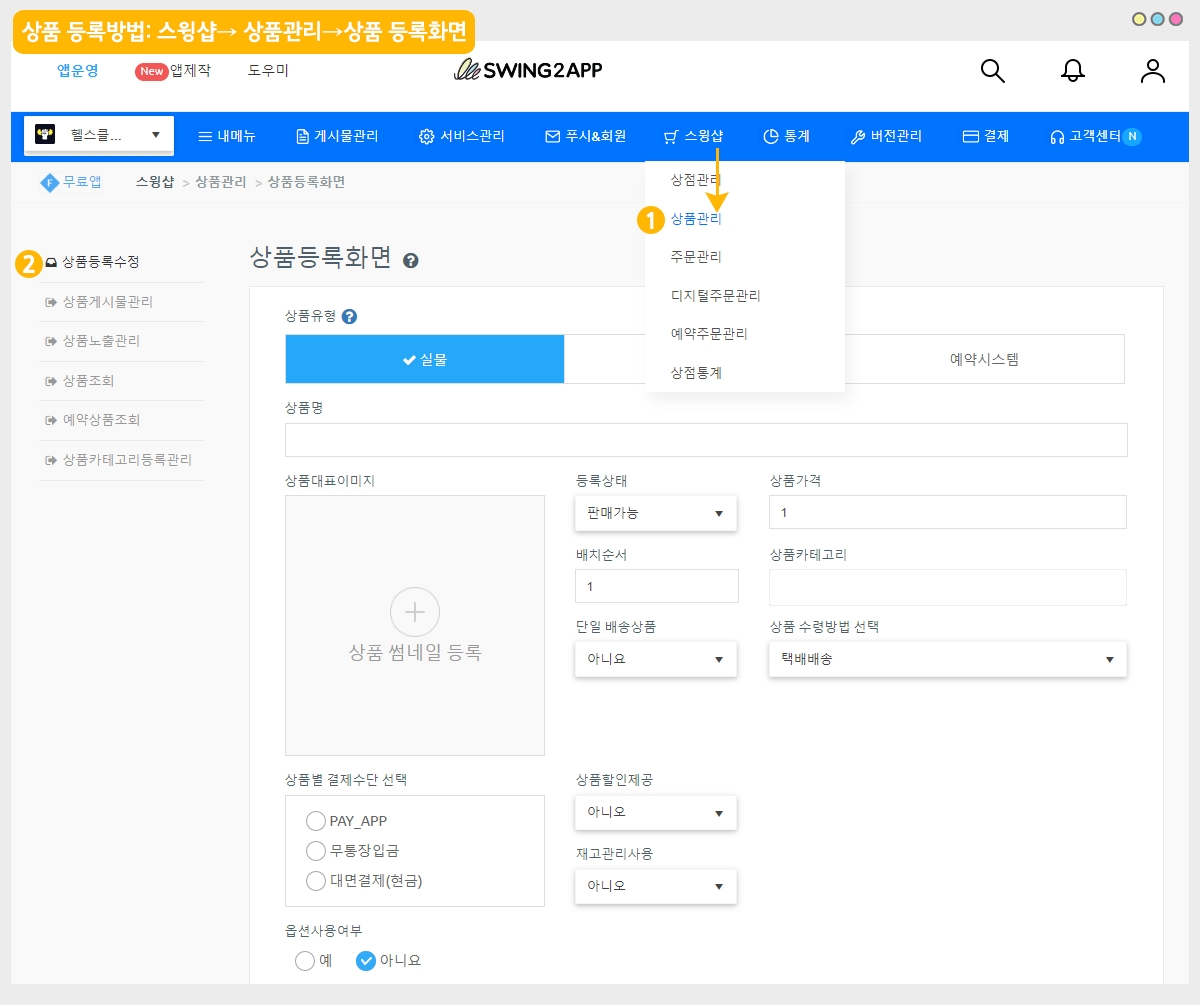
스윙샵 신청 후,
앱운영→ 스윙샵- 상품관리→ 상품등록화면에서 상품을 등록할 수 있습니다.
상품은 유형별로 실물, 디지털, 예약시스템으로 선택하여 등록가능합니다.
등록한 상품을 수정할 경우는,
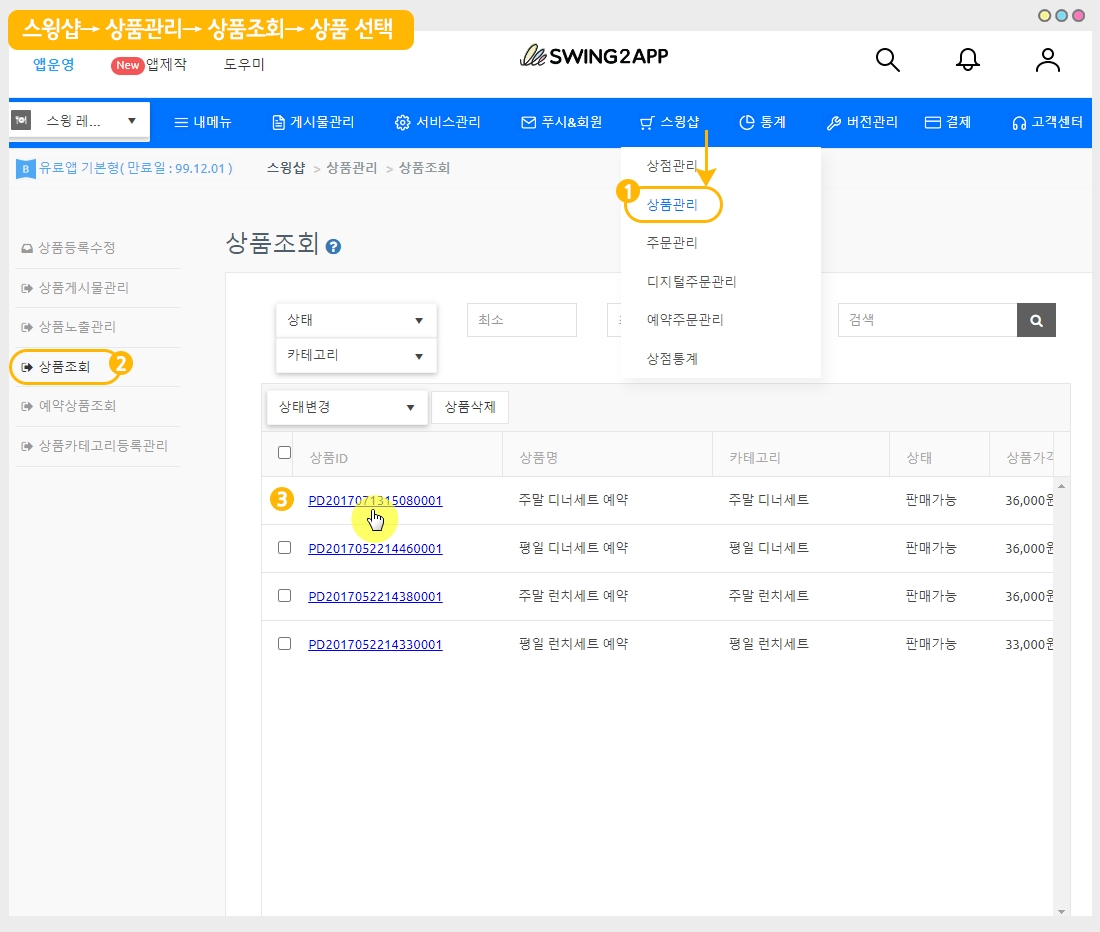
1)스윙샵-상품관리 선택
2)왼쪽 메뉴에서 [상품조회]를 선택해주세요.
3)상품조회 목록에서 수정하고자 하는 상품명을 선택해주세요.
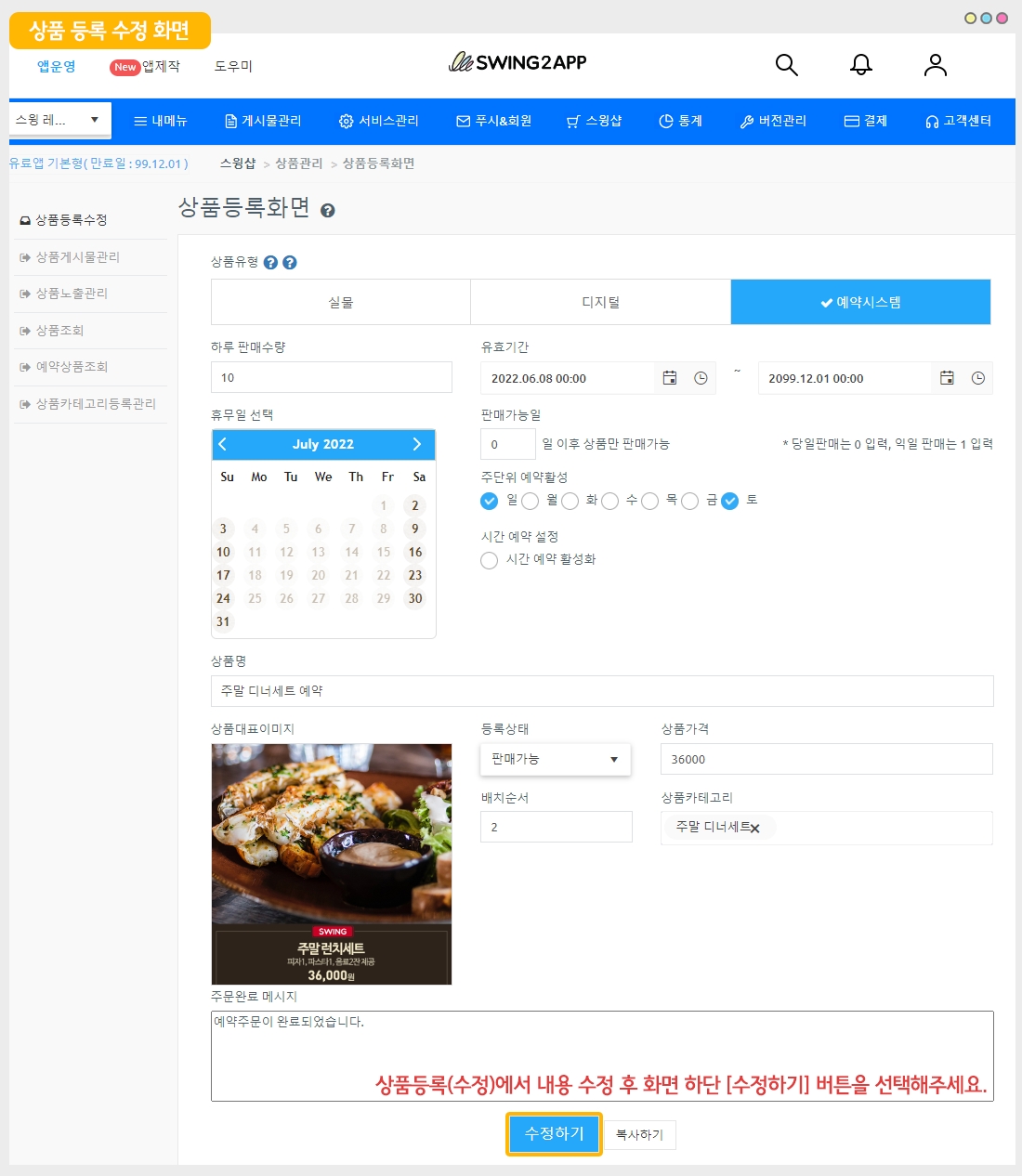
상품 등록 수정 화면으로 이동하게 됩니다.
상품 등록 화면과 수정 화면은 동일한 페이지에서 작업됩니다.
신규로 상품을 등록시 등록화면이 되고, 이미 등록된 상품을 수정할 경우 수정화면으로 전환됩니다.
따라서 해당 페이지에서 수정하고자 하는 내용을 수정 한 뒤 화면 제일 하단의 [수정하기] 버튼을 선택하면 적용됩니다.
별도 앱 업데이트 필요 없이, 수정하기만 선택하면 앱에 수정사항이 자동 반영됩니다.
앱 종료 후 재실행 하시면 수정한 내용 확인 가능합니다.
3. 앱 실행화면) 상품 적용화면
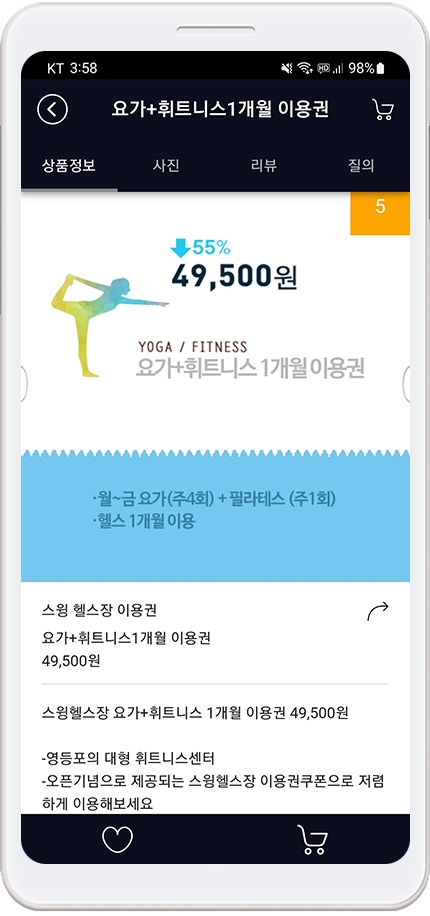
앱에 ‘상품 카테고리’ 메뉴가 적용된 화면입니다.
상품 카테고리는 해당 카테고리에 등록된 상품이 모두 보여집니다.
Related Articles
Last updated